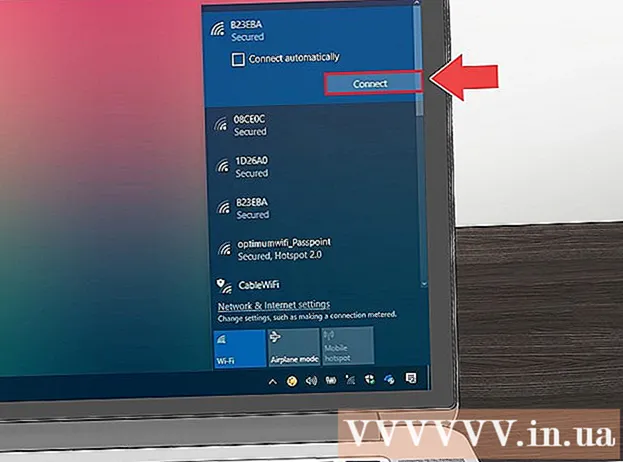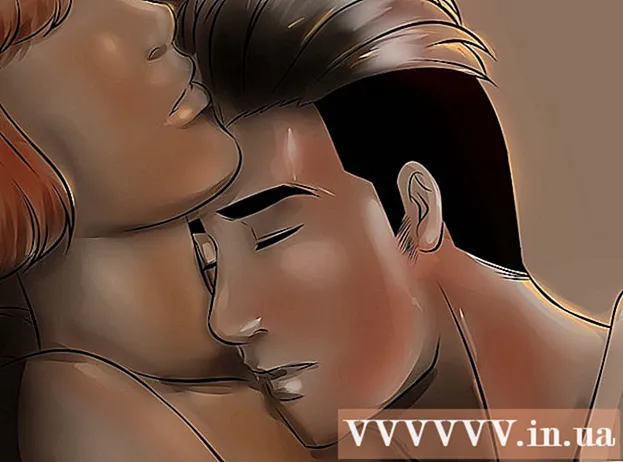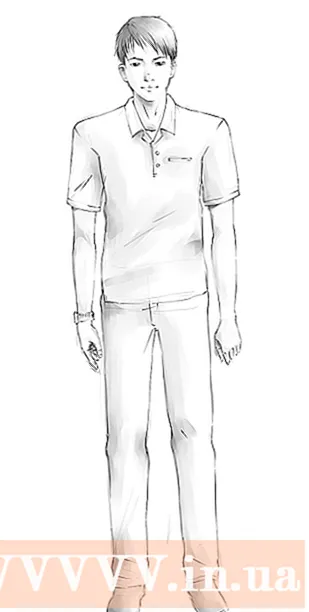Հեղինակ:
Sara Rhodes
Ստեղծման Ամսաթիվը:
14 Փետրվար 2021
Թարմացման Ամսաթիվը:
1 Հուլիս 2024

Բովանդակություն
- Քայլեր
- Մեթոդ 1 -ը ՝ 3 -ից. Սարքավորման, ցանցի կարգավիճակի և միացման արագության ստուգում
- Մեթոդ 2 3 -ից. Օպտիմալացրեք ձեր համակարգիչը և ցանցը
- Մեթոդ 3 -ից 3 -ը. Սարքավորման արդիականացում
- Խորհուրդներ
- Գուշացումներ
- Նմանատիպ հոդվածներ
Արդյո՞ք վեբ էջերը սովորականից երկար են բեռնվում, և ֆայլերի ներբեռնման արագությունը չի համընկնում մատակարարի նշածին: Սա կարող է պայմանավորված լինել բազմաթիվ գործոններով: Բարեբախտաբար, կան բազմաթիվ հնարքներ, որոնք կարող են օգնել ձեզ բարելավել ձեր ինտերնետ կապի որակը: Տարբերությունը կնկատեք րոպեների ընթացքում:
Քայլեր
Մեթոդ 1 -ը ՝ 3 -ից. Սարքավորման, ցանցի կարգավիճակի և միացման արագության ստուգում
 1 Փորձարկեք ձեր կապի արագությունը: Նախքան ապարատային և համակարգչային կարգավորումներին անցնելը, ստուգեք ձեր կապի արագությունը և համեմատեք այն ձեր մատակարարի հայտարարածի հետ: Ինտերնետում կան բազմաթիվ կայքեր, որոնք կարող են օգնել ձեզ ստուգել ձեր կապի արագությունը: Պարզապես մուտքագրեք «կապի արագության ստուգում» Google որոնման դաշտում և ընտրեք ցուցակի առաջին արդյունքներից մեկը:
1 Փորձարկեք ձեր կապի արագությունը: Նախքան ապարատային և համակարգչային կարգավորումներին անցնելը, ստուգեք ձեր կապի արագությունը և համեմատեք այն ձեր մատակարարի հայտարարածի հետ: Ինտերնետում կան բազմաթիվ կայքեր, որոնք կարող են օգնել ձեզ ստուգել ձեր կապի արագությունը: Պարզապես մուտքագրեք «կապի արագության ստուգում» Google որոնման դաշտում և ընտրեք ցուցակի առաջին արդյունքներից մեկը: - Տարբեր թեստերը կտան տարբեր արդյունքներ: Նույնիսկ նույն թեստը կարող է ցույց տալ մի քանի տարբեր արժեքներ կրկնվող ստուգումների դեպքում: Փորձարկման արդյունքը կախված է սերվերների գտնվելու վայրից և ցանցի բեռից:
- Վերցրեք որոշ թեստեր և գտեք միջինը:
- Թեստը անցնելու համար գուցե անհրաժեշտ լինի ներբեռնել և տեղադրել հավելումներ:
- Եթե կայքը հուշում է ձեզ ընտրել սերվեր ՝ ձեր կապի արագությունը ստուգելու համար, ընտրեք ձեր իրական վայրին ամենամոտ մեկը: Սա ձեզ կտա առավել ճշգրիտ արդյունք:
 2 Փորձարկման արդյունքը համեմատեք մատակարարի տրամադրած տվյալների հետ: Հաճախորդների աջակցությամբ դիմեք կապի պահանջվող արագությանը: Հիշեք, որ մատակարարը ցույց կտա հնարավոր առավելագույն արագությունը, բայց իրական արագությունը միշտ չէ, որ կհամապատասխանի այս ցուցանիշին:
2 Փորձարկման արդյունքը համեմատեք մատակարարի տրամադրած տվյալների հետ: Հաճախորդների աջակցությամբ դիմեք կապի պահանջվող արագությանը: Հիշեք, որ մատակարարը ցույց կտա հնարավոր առավելագույն արագությունը, բայց իրական արագությունը միշտ չէ, որ կհամապատասխանի այս ցուցանիշին: - Եթե երկար ժամանակ չեք փոխել ձեր ծրագիրը, գուցե կարողանաք ավելի արագ արագություններ ստանալ ավելի քիչ գումարով: Որպես կանոն, ընկերությունները չեն ասում առկա հաճախորդներին ավելի լավ գործարքների մասին, այնպես որ ստուգեք ՝ արդյոք նրանք նոր սակագներ ունեն, քանի որ դուք սկսել եք օգտվել նրանց ծառայություններից: Ստուգեք ձեր տարածաշրջանի բոլոր մատակարարների առաջարկները:
- Հիշեք մեգաբիթ և մեգաբայթ տարբերությունը: Մեկ մեգաբայթ (ՄԲ) ունի 8 մեգաբիթ (Մբ), այնպես որ, եթե վճարում եք 25 մեգաբայթ վայրկյանում (Մբիթ / վրկ), ապա ձեր առավելագույն արագությունը կլինի մի փոքր ավելի բարձր, քան 3 մեգաբայթ վայրկյանում (Մբիթ / վրկ):
 3 Վերագործարկեք ձեր երթուղիչը: Մոդեմի կամ երթուղղիչի վերագործարկումը կլուծի միացման բազմաթիվ խնդիրներ: Եթե ձեր մոդեմը կամ երթուղիչը չունեն հոսանքի կոճակ, պարզապես անջատեք հոսանքի լարը, սպասեք 30 վայրկյան, ապա նորից միացրեք այն: Կարդացեք այս ուղեցույցը ՝ ձեր տնային ցանցը վերագործարկելու սովորելու համար:
3 Վերագործարկեք ձեր երթուղիչը: Մոդեմի կամ երթուղղիչի վերագործարկումը կլուծի միացման բազմաթիվ խնդիրներ: Եթե ձեր մոդեմը կամ երթուղիչը չունեն հոսանքի կոճակ, պարզապես անջատեք հոսանքի լարը, սպասեք 30 վայրկյան, ապա նորից միացրեք այն: Կարդացեք այս ուղեցույցը ՝ ձեր տնային ցանցը վերագործարկելու սովորելու համար:  4 Ստուգեք հակասական ազդանշանների առկայությունը: Եթե դուք օգտագործում եք անլար երթուղիչ, ստուգեք, արդյոք այն հակասում է ձեր անլար հեռախոսի կամ անլար տեսախցիկի հետ: Անլար երթուղիչների երկու հիմնական տեսակ կա ՝ 802.11 b, g և n (2.4 ԳՀց) կամ 802.11 ա (5.8 ԳՀց): Եթե ձեր անլար հեռախոսը և երթուղիչը երկուսն էլ 2.4 ԳՀց են, ինտերնետ կապի արագությունը ավելի դանդաղ կլինի, երբ ինչ -որ մեկն օգտագործում է հեռախոսը: Նույնը վերաբերում է բացօթյա անլար տեսախցիկներին: Ստուգեք ձեր հեռախոսի և տեսախցիկի ազդանշանային հաճախականությունը: Եթե դա 900 ՄՀց է, ապա անհանգստանալու ոչինչ չկա: Եթե դրանք աշխատում են 2.4 կամ 5.8 ԳՀց հաճախականությամբ, ապա հավանաբար նրանք են, ովքեր խանգարում են ձեր անլար ցանցին:
4 Ստուգեք հակասական ազդանշանների առկայությունը: Եթե դուք օգտագործում եք անլար երթուղիչ, ստուգեք, արդյոք այն հակասում է ձեր անլար հեռախոսի կամ անլար տեսախցիկի հետ: Անլար երթուղիչների երկու հիմնական տեսակ կա ՝ 802.11 b, g և n (2.4 ԳՀց) կամ 802.11 ա (5.8 ԳՀց): Եթե ձեր անլար հեռախոսը և երթուղիչը երկուսն էլ 2.4 ԳՀց են, ինտերնետ կապի արագությունը ավելի դանդաղ կլինի, երբ ինչ -որ մեկն օգտագործում է հեռախոսը: Նույնը վերաբերում է բացօթյա անլար տեսախցիկներին: Ստուգեք ձեր հեռախոսի և տեսախցիկի ազդանշանային հաճախականությունը: Եթե դա 900 ՄՀց է, ապա անհանգստանալու ոչինչ չկա: Եթե դրանք աշխատում են 2.4 կամ 5.8 ԳՀց հաճախականությամբ, ապա հավանաբար նրանք են, ովքեր խանգարում են ձեր անլար ցանցին:  5 Ստուգեք, արդյոք հասել եք ձեր երթևեկության սահմանաչափին: Շատ պրովայդերներ սահմանափակումներ են դնում ինտերնետ տրաֆիկի վրա, բայց միշտ չէ, որ այդ մասին տեղեկացնում են իրենց հաճախորդներին: Մուտք գործեք ձեր մատակարարի կայք կամ հեռախոսով կապվեք հաճախորդների աջակցության ծառայության հետ և ստուգեք ՝ արդյոք հասել եք ամսական սահմանաչափին: Սովորաբար, սահմանը գերազանցելուց հետո, մատակարարը սահմանափակում է կապի արագությունը:
5 Ստուգեք, արդյոք հասել եք ձեր երթևեկության սահմանաչափին: Շատ պրովայդերներ սահմանափակումներ են դնում ինտերնետ տրաֆիկի վրա, բայց միշտ չէ, որ այդ մասին տեղեկացնում են իրենց հաճախորդներին: Մուտք գործեք ձեր մատակարարի կայք կամ հեռախոսով կապվեք հաճախորդների աջակցության ծառայության հետ և ստուգեք ՝ արդյոք հասել եք ամսական սահմանաչափին: Սովորաբար, սահմանը գերազանցելուց հետո, մատակարարը սահմանափակում է կապի արագությունը:  6 Callանգահարեք ձեր մատակարարի հաճախորդների աջակցության թիմին: Երբեմն միայն ձեր մատակարարը կարող է լուծել կապի խնդիրը: Սովորաբար, անսարքությունների պատճառները պարզելու համար, կախարդը կարիք չունի այցելել ձեր տուն: Ձեզ կարող է հուշվել վերագործարկել ձեր երթուղիչը:
6 Callանգահարեք ձեր մատակարարի հաճախորդների աջակցության թիմին: Երբեմն միայն ձեր մատակարարը կարող է լուծել կապի խնդիրը: Սովորաբար, անսարքությունների պատճառները պարզելու համար, կախարդը կարիք չունի այցելել ձեր տուն: Ձեզ կարող է հուշվել վերագործարկել ձեր երթուղիչը:  7 Ստուգեք ձեր ցանցի բոլոր սարքերը: Եթե ձեր ցանցի այլ օգտվողներ հաճախ են տվյալներ ներբեռնում ինտերնետից, օրինակ ՝ տեսանյութեր դիտում առցանց կամ բեռնում մեծ ֆայլեր, դա կարող է զբաղեցնել ձեր ցանցի թողունակության զգալի մասը:
7 Ստուգեք ձեր ցանցի բոլոր սարքերը: Եթե ձեր ցանցի այլ օգտվողներ հաճախ են տվյալներ ներբեռնում ինտերնետից, օրինակ ՝ տեսանյութեր դիտում առցանց կամ բեռնում մեծ ֆայլեր, դա կարող է զբաղեցնել ձեր ցանցի թողունակության զգալի մասը:  8 Կրճատեք երթուղիչի և ձեր համակարգչի միջև հեռավորությունը: Եթե ինտերնետին միացված եք Wi-Fi երթուղիչի միջոցով, թույլ ազդանշանը կարող է լինել դանդաղ կապի արագության պատճառը:Տեղադրեք ձեր համակարգիչը և երթուղիչը հնարավորինս մոտ միմյանց կամ տեղադրեք երթուղիչը պահարանի վերևում `ազդանշանի որակը բարելավելու համար:
8 Կրճատեք երթուղիչի և ձեր համակարգչի միջև հեռավորությունը: Եթե ինտերնետին միացված եք Wi-Fi երթուղիչի միջոցով, թույլ ազդանշանը կարող է լինել դանդաղ կապի արագության պատճառը:Տեղադրեք ձեր համակարգիչը և երթուղիչը հնարավորինս մոտ միմյանց կամ տեղադրեք երթուղիչը պահարանի վերևում `ազդանշանի որակը բարելավելու համար: - Օգտագործեք սեղմված օդի տարա ՝ ձեր երթուղիչից կամ մոդեմից փոշին հեռացնելու համար: Սա կպաշտպանի այն գերտաքացումից և կբարձրացնի դրա գործունեության կայունությունը:
- Բոլոր էլեկտրոնային բաղադրիչներին ապահովեք լավ օդափոխություն `դրանք գերտաքացումից զերծ պահելու համար:
 9 Եթե դուք օգտագործում եք DSL տեխնոլոգիա, ստուգեք ձեր բաժանարարը: Splitter- ը փոքր տուփ է, որին միացված է ձեր ֆիքսված հեռախոսի մալուխը: Հակառակ կողմում կա երկու խցիկ `մեկը հեռախոսի համար, մյուսը` մոդեմի համար: Եթե դուք միացված եք ինտերնետին ֆիքսված հեռախոսային գծի միջոցով, որպեսզի կապի որակը լավ լինի, դուք պետք է տեղադրեք բարձրորակ բաժանարար:
9 Եթե դուք օգտագործում եք DSL տեխնոլոգիա, ստուգեք ձեր բաժանարարը: Splitter- ը փոքր տուփ է, որին միացված է ձեր ֆիքսված հեռախոսի մալուխը: Հակառակ կողմում կա երկու խցիկ `մեկը հեռախոսի համար, մյուսը` մոդեմի համար: Եթե դուք միացված եք ինտերնետին ֆիքսված հեռախոսային գծի միջոցով, որպեսզի կապի որակը լավ լինի, դուք պետք է տեղադրեք բարձրորակ բաժանարար:  10 Ստուգեք եղանակի կանխատեսումը: Արբանյակային ինտերնետից օգտվելու դեպքում ձեր կապի արագությունը կարող է տատանվել քամու, ձյան, անձրևի, կայծակի, ստատիկ դաշտերի և այլ եղանակային պայմանների պատճառով:
10 Ստուգեք եղանակի կանխատեսումը: Արբանյակային ինտերնետից օգտվելու դեպքում ձեր կապի արագությունը կարող է տատանվել քամու, ձյան, անձրևի, կայծակի, ստատիկ դաշտերի և այլ եղանակային պայմանների պատճառով:
Մեթոդ 2 3 -ից. Օպտիմալացրեք ձեր համակարգիչը և ցանցը
 1 Առնվազն շաբաթը մեկ անգամ սկանավորեք ձեր համակարգիչը հակավիրուսով: Վիրուսները կարող են ոչ միայն ստեղծել արժեքավոր տեղեկատվության արտահոսքի սպառնալիք, այլև լուրջ ազդեցություն ունենալ ինտերնետ կապի արագության վրա: Ձեր համակարգիչը վիրուսային սպառնալիքներից պաշտպանելը կարևոր դեր է խաղում որակյալ ինտերնետ կապ ապահովելու գործում:
1 Առնվազն շաբաթը մեկ անգամ սկանավորեք ձեր համակարգիչը հակավիրուսով: Վիրուսները կարող են ոչ միայն ստեղծել արժեքավոր տեղեկատվության արտահոսքի սպառնալիք, այլև լուրջ ազդեցություն ունենալ ինտերնետ կապի արագության վրա: Ձեր համակարգիչը վիրուսային սպառնալիքներից պաշտպանելը կարևոր դեր է խաղում որակյալ ինտերնետ կապ ապահովելու գործում: - Ձեր համակարգիչը միշտ պետք է պաշտպանված լինի հակավիրուսային ծրագրով, հատկապես եթե հաճախ եք օգտվում ինտերնետից: Այն կարող է տեղադրվել անվճար: Անհրաժեշտ չէ մեկից ավելի հակավիրուսային ծրագիր տեղադրել, հակառակ դեպքում դրանք կհակասեն միմյանց:
 2 Պարբերաբար սկանավորեք ձեր համակարգիչը չարամիտ և գովազդային ծրագրերի համար: Ոչ բոլոր հակավիրուսային ծրագրերն են հայտնաբերում գովազդային ծրագրեր և լրտեսող ծրագրեր: Սրանք պոտենցիալ վտանգավոր ծրագրեր են, որոնք կարող են զգալիորեն դանդաղեցնել ձեր կապի արագությունը, քանի որ անընդհատ միանում են երրորդ կողմի սերվերներին: Դրանցից ազատվելը կարող է բարդ լինել, բայց կան մի շարք կոմունալ ծառայություններ, որոնք հատուկ նախագծված են անցանկալի ծրագրերը հայտնաբերելու և հեռացնելու համար: Ի տարբերություն հակավիրուսային, դուք կարող եք միանգամից տեղադրել այս ծրագրերից մի քանիսը:
2 Պարբերաբար սկանավորեք ձեր համակարգիչը չարամիտ և գովազդային ծրագրերի համար: Ոչ բոլոր հակավիրուսային ծրագրերն են հայտնաբերում գովազդային ծրագրեր և լրտեսող ծրագրեր: Սրանք պոտենցիալ վտանգավոր ծրագրեր են, որոնք կարող են զգալիորեն դանդաղեցնել ձեր կապի արագությունը, քանի որ անընդհատ միանում են երրորդ կողմի սերվերներին: Դրանցից ազատվելը կարող է բարդ լինել, բայց կան մի շարք կոմունալ ծառայություններ, որոնք հատուկ նախագծված են անցանկալի ծրագրերը հայտնաբերելու և հեռացնելու համար: Ի տարբերություն հակավիրուսային, դուք կարող եք միանգամից տեղադրել այս ծրագրերից մի քանիսը: - Malwarebytes Հակավիրուսային ծրագիր
- Spybot Search & Destroy
- Adw մաքրող միջոց
- HitMan Pro
 3 Deնջել ավելորդ գործիքագոտիները: Եթե ձեր դիտարկիչում տեղադրված են բազմաթիվ գործիքագոտիներ, դրանք կարող են զգալիորեն դանդաղեցնել կապը: Ազատվելով այս վահանակներից ՝ դուք կարագացնեք ձեր դիտարկիչը և կպաշտպանեք ձեր անձնական տվյալների արտահոսքից:
3 Deնջել ավելորդ գործիքագոտիները: Եթե ձեր դիտարկիչում տեղադրված են բազմաթիվ գործիքագոտիներ, դրանք կարող են զգալիորեն դանդաղեցնել կապը: Ազատվելով այս վահանակներից ՝ դուք կարագացնեք ձեր դիտարկիչը և կպաշտպանեք ձեր անձնական տվյալների արտահոսքից: - Երբեմն կարող է դժվար լինել որոշ գործիքագոտիներ հեռացնելը: Դա կարող է պահանջել նախորդ քայլում թվարկված լրտեսող ծրագրերի դեմ ծրագրեր:
 4 Փոխեք ձեր դիտարկիչը: Եթե ձեր հին դիտարկիչը ծանրաբեռնված է դժվար հեռացվող հավելումներով և չափազանց դանդաղ է, գուցե ցանկանաք սկսել այլ դիտարկիչ օգտագործել: Firefox- ը, Chrome- ը և Opera- ն ավելի արագ են, քան Internet Explorer- ը:
4 Փոխեք ձեր դիտարկիչը: Եթե ձեր հին դիտարկիչը ծանրաբեռնված է դժվար հեռացվող հավելումներով և չափազանց դանդաղ է, գուցե ցանկանաք սկսել այլ դիտարկիչ օգտագործել: Firefox- ը, Chrome- ը և Opera- ն ավելի արագ են, քան Internet Explorer- ը:  5 Մաքրել ձեր կոշտ սկավառակը: Եթե դուք չեք օպտիմալացնում կոշտ սկավառակը, ապա այն կարող է դանդաղեցնել ձեր համակարգիչը, և դա կազդի ձեր բոլոր գործողությունների վրա, ներառյալ ինտերնետում աշխատանքը: Ձեր կոշտ սկավառակը օպտիմալացնելու համար կպահանջվի ընդամենը մի քանի րոպե, բայց դա զգալիորեն կբարելավի ձեր վեբ ճամփորդության որակը:
5 Մաքրել ձեր կոշտ սկավառակը: Եթե դուք չեք օպտիմալացնում կոշտ սկավառակը, ապա այն կարող է դանդաղեցնել ձեր համակարգիչը, և դա կազդի ձեր բոլոր գործողությունների վրա, ներառյալ ինտերնետում աշխատանքը: Ձեր կոշտ սկավառակը օպտիմալացնելու համար կպահանջվի ընդամենը մի քանի րոպե, բայց դա զգալիորեն կբարելավի ձեր վեբ ճամփորդության որակը: - Պարբերաբար կատարեք ձեր կոշտ սկավառակի դեֆրագրավորում: Windows- ի վերջին տարբերակները դա անում են ինքնաբերաբար:
- Սկավառակը ժամանակավոր ֆայլերից մաքրելու համար, որոնք կարող են դանդաղեցնել ձեր դիտարկիչը, կատարեք սկավառակի մաքրում:
- Համոզվեք, որ ազատ տարածության առնվազն 15% -ը մնացել է կոշտ սկավառակի համակարգի բաժանման վրա: Եթե ձեր սկավառակը լիքն է, ծրագրերը, ներառյալ ձեր ինտերնետային դիտարկիչը, կսկսվեն և կաշխատեն ավելի դանդաղ:
 6 Օպտիմալացրեք ձեր քեշը: Brննարկիչները պահում են վեբ կայքի տվյալները քեշում, որպեսզի հետագայում կարողանան ավելի արագ բացել էջերը: Եթե քեշը լցվում է, դա բացասաբար է անդրադառնում բրաուզերի աշխատանքի վրա:
6 Օպտիմալացրեք ձեր քեշը: Brննարկիչները պահում են վեբ կայքի տվյալները քեշում, որպեսզի հետագայում կարողանան ավելի արագ բացել էջերը: Եթե քեշը լցվում է, դա բացասաբար է անդրադառնում բրաուզերի աշխատանքի վրա: - Ստուգեք այս հղման ուղեցույցը ՝ ձեր դիտարկիչի քեշը վերականգնելու համար:
 7 Ստուգեք, թե որ ծրագրերն են օգտագործում ձեր տրաֆիկը: Հազվադեպ չէ, երբ կապի արագությունը նվազում է, երբ կապը օգտագործվում է այլ ծրագրերի կողմից:Պարզելու համար, թե արդյոք որևէ ծրագիր առանց ինտերնետի մուտք է գործում ինտերնետ, անհրաժեշտ է օգտագործել Հրամանի տողը: Սեղմեք ստեղնաշարի դյուրանցումը ⊞ Հաղթիր+Ռ բացել Run երկխոսության տուփը: Մուտքագրեք սմդ և սեղմել Մուտքագրեք... (Windows 7 -ի համար - բացեք Start ընտրացանկը> Բոլոր ծրագրերը> Աքսեսուարներ, աջ սեղմեք Հրամանի տողի վրա և ընտրեք «Գործարկել որպես ադմինիստրատոր» ընտրացանկից):
7 Ստուգեք, թե որ ծրագրերն են օգտագործում ձեր տրաֆիկը: Հազվադեպ չէ, երբ կապի արագությունը նվազում է, երբ կապը օգտագործվում է այլ ծրագրերի կողմից:Պարզելու համար, թե արդյոք որևէ ծրագիր առանց ինտերնետի մուտք է գործում ինտերնետ, անհրաժեշտ է օգտագործել Հրամանի տողը: Սեղմեք ստեղնաշարի դյուրանցումը ⊞ Հաղթիր+Ռ բացել Run երկխոսության տուփը: Մուտքագրեք սմդ և սեղմել Մուտքագրեք... (Windows 7 -ի համար - բացեք Start ընտրացանկը> Բոլոր ծրագրերը> Աքսեսուարներ, աջ սեղմեք Հրամանի տողի վրա և ընտրեք «Գործարկել որպես ադմինիստրատոր» ընտրացանկից): - Մուտքագրեք հրամանը netstat -b 5> activity.txt և սեղմել Մուտքագրեք... Էկրանի վրա կհայտնվի այն ծրագրերի ցանկը, որոնք օգտագործում են ինտերնետ կապ: Մոտ մեկ րոպե անց սեղմեք Ctrl+Գավարտել սկանավորումը: Համակարգը կստեղծի ֆայլ, որը կցուցադրի բոլոր ակտիվ ինտերնետային կապերը:
- Մուտքագրեք activity.txt և սեղմել Մուտքագրեքֆայլը բացելու և ծրագրերի ցանկը դիտելու համար:
 8 Փակեք բոլոր ավելորդ ծրագրերը: Միաժամանակ սեղմեք ստեղները Ctrl+Alt+Նջել և գործարկեք Task Manager- ը: Գնացեք գործընթացների ներդիր և անջատեք բոլոր ծրագրերը, որոնք կարող են սպառել երթևեկը: (Նշում. Անհայտ անուններով գործընթացների ընդհատումը կարող է առաջացնել ծրագրերի անսարքություն):
8 Փակեք բոլոր ավելորդ ծրագրերը: Միաժամանակ սեղմեք ստեղները Ctrl+Alt+Նջել և գործարկեք Task Manager- ը: Գնացեք գործընթացների ներդիր և անջատեք բոլոր ծրագրերը, որոնք կարող են սպառել երթևեկը: (Նշում. Անհայտ անուններով գործընթացների ընդհատումը կարող է առաջացնել ծրագրերի անսարքություն): - Վերանայեք գործընթացի տվյալները «Օգտվող» սյունակում: Եթե գործընթացը ընթանում է Համակարգի անունից, դրա դադարեցումը կարող է առաջացնել այլ ծրագրերի անսարքություն, և դուք ստիպված կլինեք վերագործարկել ձեր համակարգիչը: Եթե ձեր օգտվողի անունը նշված է, ամենայն հավանականությամբ, գործընթացի դադարեցումը չի ազդի այլ ծրագրերի և գործընթացների վրա: Երբեմն համակարգը կանխում է համակարգի կարևոր գործընթացի դադարեցումը կամ ինքնաբերաբար վերագործարկում է այն:
 9 Հեռացրեք երթևեկություն սպառող անհարկի ծրագրերը: Եթե գտնեք ծրագրեր, որոնք բեռ են ստեղծում ցանցում, բայց դրանք այլևս չեք օգտագործում, ապա տեղահանեք դրանք, դրանով իսկ բրաուզերի համար երթևեկություն կազատվեք:
9 Հեռացրեք երթևեկություն սպառող անհարկի ծրագրերը: Եթե գտնեք ծրագրեր, որոնք բեռ են ստեղծում ցանցում, բայց դրանք այլևս չեք օգտագործում, ապա տեղահանեք դրանք, դրանով իսկ բրաուզերի համար երթևեկություն կազատվեք: - Կարդացեք հոդվածը. Ինչպես հեռացնել ծրագրերը Windows 7 -ում:
- Հետևեք այս հղմանը ՝ սովորելու համար, թե ինչպես հեռացնել ծրագրերը ձեր Mac- ում:
 10 Փոխեք Wi-Fi ալիքը: Եթե ձեր տան շատ մարդիկ կիսում են նույն ալիքը, ձեր ինտերնետ կապի արագությունը կարող է կրճատվել: Օգտագործեք inSSIDer համակարգչի համար և KisMAC կամ WiFi սկաներ Mac- ի համար ՝ անվճար ալիքներ գտնելու համար: Անցնելով ավելի քիչ գերբեռնված ալիքի ՝ դուք կազատվեք ցանցի խառնաշփոթից և, հավանաբար, կկարողանաք ավելի արագ ճամփորդել ինտերնետում:
10 Փոխեք Wi-Fi ալիքը: Եթե ձեր տան շատ մարդիկ կիսում են նույն ալիքը, ձեր ինտերնետ կապի արագությունը կարող է կրճատվել: Օգտագործեք inSSIDer համակարգչի համար և KisMAC կամ WiFi սկաներ Mac- ի համար ՝ անվճար ալիքներ գտնելու համար: Անցնելով ավելի քիչ գերբեռնված ալիքի ՝ դուք կազատվեք ցանցի խառնաշփոթից և, հավանաբար, կկարողանաք ավելի արագ ճամփորդել ինտերնետում: - Եթե գտնում եք բեռնաթափված ալիք, միացեք դրան ՝ ձեր կապն արագացնելու համար: Եթե համոզված չեք, թե ինչպես փոխել ձեր երթուղիչի անլար ալիքը, դիմեք օգտագործողի ձեռնարկին կամ սարքի արտադրողի կայքի տեղեկատու նյութերին:
 11 Թարմացրեք ձեր երթուղիչի որոնվածը: Ստուգեք երթուղիչի արտադրողի կայքը `սարքի որոնվածը թարմացնելու համար: Համեմատեք առաջարկվող տարբերակը ձեր հետ և անհրաժեշտության դեպքում թարմացրեք: Շատ մոդելներ ինքնաբերաբար ստուգում են որոնվածի տարբերակը, երբ բացում եք սարքի կազմաձևման էջը:
11 Թարմացրեք ձեր երթուղիչի որոնվածը: Ստուգեք երթուղիչի արտադրողի կայքը `սարքի որոնվածը թարմացնելու համար: Համեմատեք առաջարկվող տարբերակը ձեր հետ և անհրաժեշտության դեպքում թարմացրեք: Շատ մոդելներ ինքնաբերաբար ստուգում են որոնվածի տարբերակը, երբ բացում եք սարքի կազմաձևման էջը:
Մեթոդ 3 -ից 3 -ը. Սարքավորման արդիականացում
 1 Թարմացրեք ձեր համակարգիչը: Եթե ձեր համակարգիչը դանդաղ է աշխատում, դա կապված չէ ձեր ինտերնետային կապի արագության հետ: Միացման արագությունը կսահմանափակվի համակարգչի արագությամբ:
1 Թարմացրեք ձեր համակարգիչը: Եթե ձեր համակարգիչը դանդաղ է աշխատում, դա կապված չէ ձեր ինտերնետային կապի արագության հետ: Միացման արագությունը կսահմանափակվի համակարգչի արագությամբ: - Ձեր ինտերնետ դիտարկիչի աշխատանքը բարելավելու համար կարող եք տեղադրել լրացուցիչ կամ ավելի լավ RAM: Սա ձեր համակարգիչը թարմացնելու ամենահեշտ և ամենաարագ եղանակներից մեկն է:
 2 Թարմացրեք ձեր երթուղիչը: Եթե ունեք ավելի հին երթուղիչ, ապա հավանական է, որ այն չի կարող կարգավորել ժամանակակից տրաֆիկը: Բացի այդ, հին մոդելներն ունեն թույլ ալեհավաքներ, ինչը կարող է նաև դժվարացնել ձեր համակարգչի ցանցին միանալը: Այս բոլոր պայմանների համադրությունը կարող է լրջորեն ազդել կապի որակի վրա:
2 Թարմացրեք ձեր երթուղիչը: Եթե ունեք ավելի հին երթուղիչ, ապա հավանական է, որ այն չի կարող կարգավորել ժամանակակից տրաֆիկը: Բացի այդ, հին մոդելներն ունեն թույլ ալեհավաքներ, ինչը կարող է նաև դժվարացնել ձեր համակարգչի ցանցին միանալը: Այս բոլոր պայմանների համադրությունը կարող է լրջորեն ազդել կապի որակի վրա: - Ընտրեք վստահելի ընկերությունների երթուղիչներ, ինչպիսիք են Netgear- ը, D-Link- ը, Cisco- ն և Belkin- ը: Համոզվեք, որ ձեր նոր երթուղիչը ունի բավականաչափ հզոր ալեհավաք `ձեր կարիքներին համապատասխան:
- Եթե ձեր ցանցը ընդգրկում է մեծ տարածք, գուցե անհրաժեշտ լինի տեղադրել կրկնողիչ: Այն անլար ազդանշանը կհաղորդի ձեր տան կամ գրասենյակի մեկ այլ հատվածի և կբարձրացնի ձեր ցանցի ծածկույթի տարածքը:
 3 Փոխարինեք ձեր հին լարային մոդեմը: Solidանկացած պինդ վիճակում գտնվող սարքերն աստիճանաբար մաշվելու են բարձր ջերմաստիճանի ազդեցության տակ: Timeամանակի ընթացքում ձեր լայնաշերտ մոդեմը ավելի ու ավելի կվատանա (մաքուր ազդանշանի և աղմուկի մակարդակի հարաբերակցությունը կնվազի, և կրկնվող խնդրանքների թիվը կաճի): Մոդեմներ այն ընկերություններից, որոնք մասնագիտացած են դրանք պատրաստելու մեջ, հաճախ ավելի լավ են գործում, քան մատակարարները, որոնք առաջարկում են մատակարարները:
3 Փոխարինեք ձեր հին լարային մոդեմը: Solidանկացած պինդ վիճակում գտնվող սարքերն աստիճանաբար մաշվելու են բարձր ջերմաստիճանի ազդեցության տակ: Timeամանակի ընթացքում ձեր լայնաշերտ մոդեմը ավելի ու ավելի կվատանա (մաքուր ազդանշանի և աղմուկի մակարդակի հարաբերակցությունը կնվազի, և կրկնվող խնդրանքների թիվը կաճի): Մոդեմներ այն ընկերություններից, որոնք մասնագիտացած են դրանք պատրաստելու մեջ, հաճախ ավելի լավ են գործում, քան մատակարարները, որոնք առաջարկում են մատակարարները: - Եթե գնում եք երրորդ կողմի մոդեմ, համոզվեք, որ այն ապահովում է ձեր մատակարարի հաղորդակցության չափանիշները:
 4 Wi-Fi- ի փոխարեն օգտագործեք Ethernet կապ: Հնարավորության դեպքում փորձեք հնարավորինս շատ սարքեր միացնել մալուխների միջոցով: Նրանք ավելի արագ կկապվեն ցանցին և ավելի քիչ հակասություններ կունենան ձեր անլար սարքերի հետ, ինչպիսիք են պլանշետներն ու հեռախոսները:
4 Wi-Fi- ի փոխարեն օգտագործեք Ethernet կապ: Հնարավորության դեպքում փորձեք հնարավորինս շատ սարքեր միացնել մալուխների միջոցով: Նրանք ավելի արագ կկապվեն ցանցին և ավելի քիչ հակասություններ կունենան ձեր անլար սարքերի հետ, ինչպիսիք են պլանշետներն ու հեռախոսները:
Խորհուրդներ
- DNS (Դոմենի անվան համակարգ) ծառայություն է, որը թարգմանում է տիրույթի անունները (օրինակ ՝ ru.wikihow.com) IP հասցեների, որպեսզի համակարգիչները կարողանան «շփվել» միմյանց հետ: Եթե ծառայությունը դանդաղ է, ապա վեբ էջերի հասանելիությունը նույնը կլինի: Այլապես, կարող եք փոխել DNS սերվերը: Ձեր համակարգչում կամ երթուղիչում DNS սերվերը փոխելու համար կարող են անհրաժեշտ լինել հատուկ հրահանգներ:
- Մի ակնկալեք բարձր արագություններ բջջային կապից կամ ցածր արագության տվյալների պլանից: Շատ ինտերնետային ռեսուրսներ օգտագործում են 512 կբիթ / վրկ կամ ավելի լայնաշերտ կապեր: Երբեմն պետք է սպասել:
- Ներբեռնման արագությունը կարող է դանդաղ լինել, նույնիսկ եթե ձեր ցանցն ու կապերը լավ են աշխատում: Եթե ներբեռնում եք դանդաղ հեռավոր սերվերից, ապա ստիպված կլինեք երկար սպասել ներբեռնման ավարտին:
Գուշացումներ
- Մի վստահեք այն կայքերի գովազդերին, որոնք խոստանում են արագացնել ձեր կապը անվճար: Հաճախ նման ծրագրերը պարզապես սկանավորում են ձեր համակարգիչը խնդիրների համար, բայց ոչ շտկեք դրանք, մինչև չվճարեք ծրագրակազմը գրանցելու կամ ամբողջովին ֆունկցիոնալ տարբերակը գնելու համար:
Նմանատիպ հոդվածներ
- Ինչպես ստանալ անվճար ինտերնետ
- Ինչպես ստուգել ձեր լայնաշերտ ինտերնետի արագությունը
- Ինչպես վերագործարկել ձեր տան ցանցը